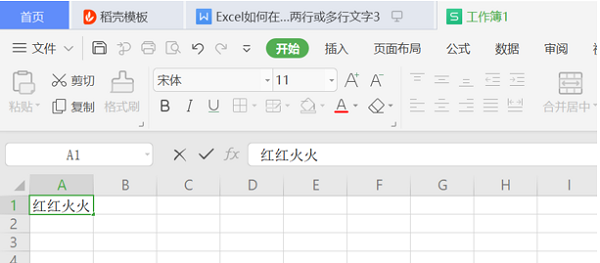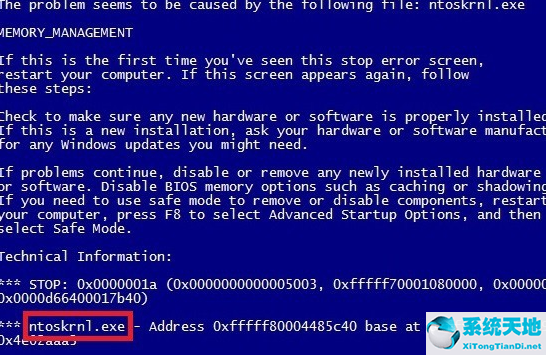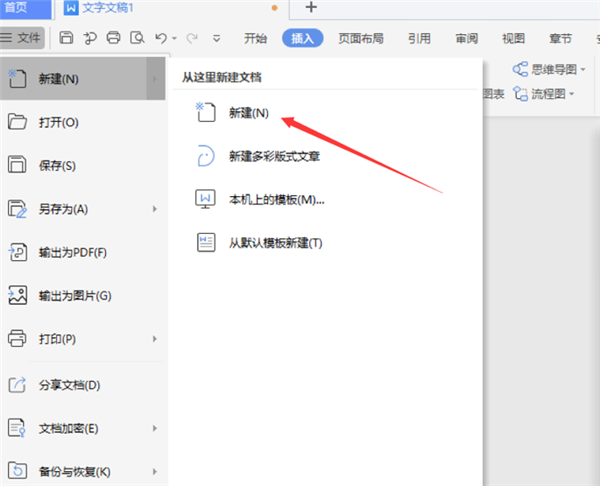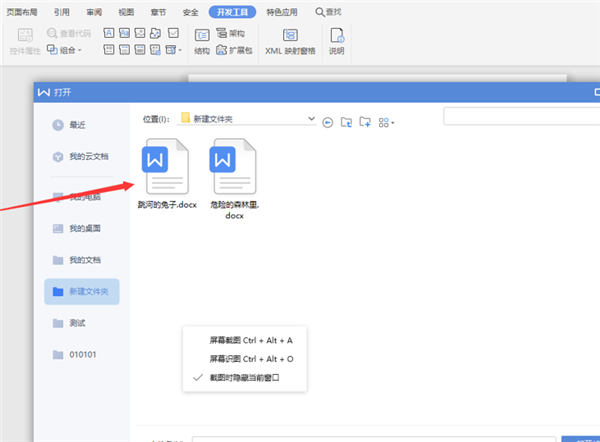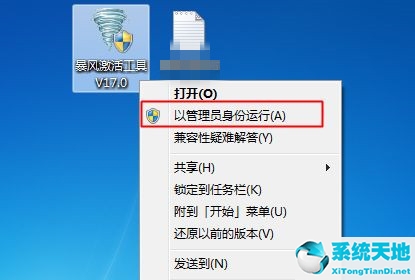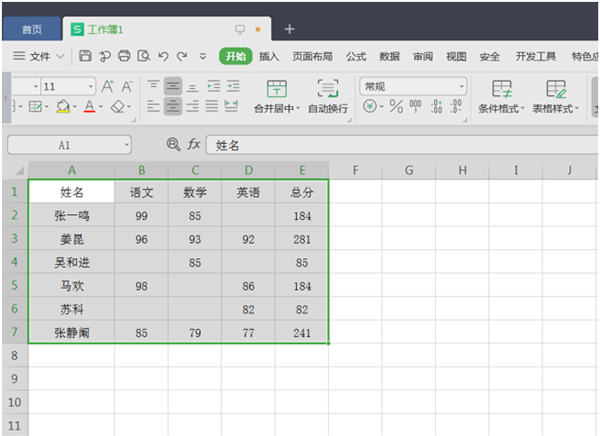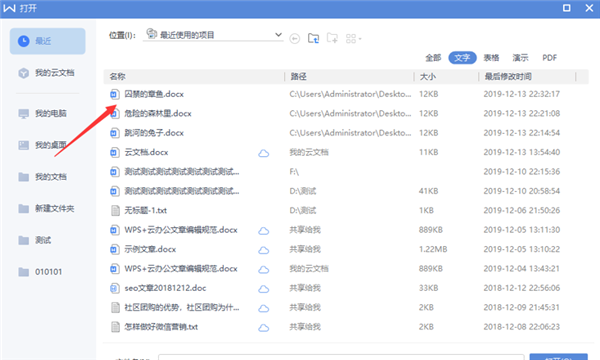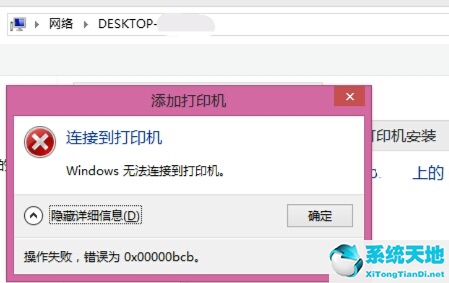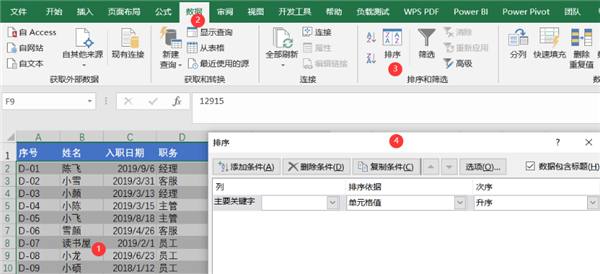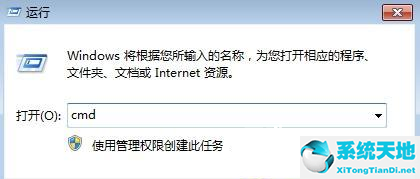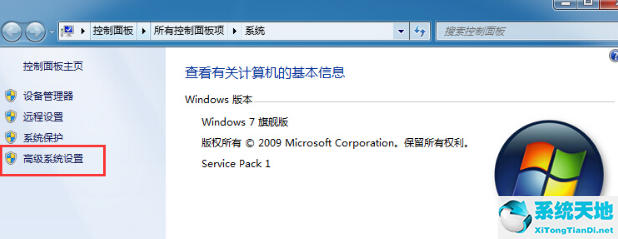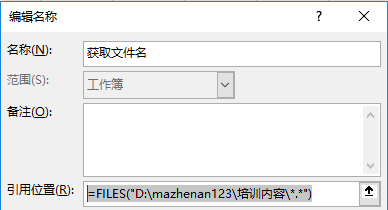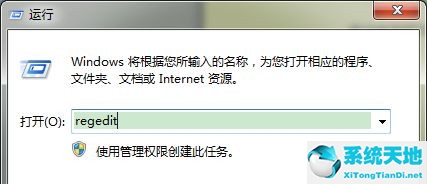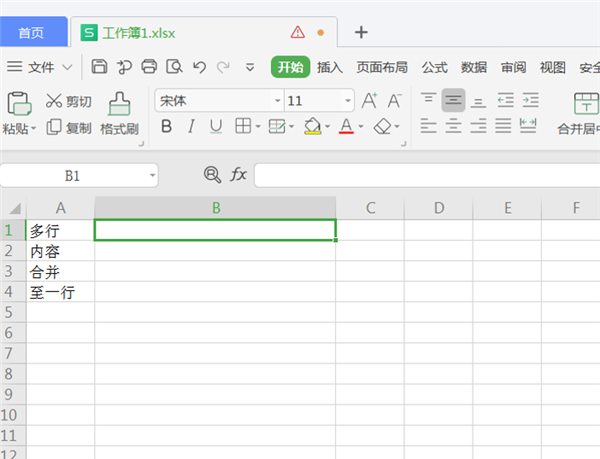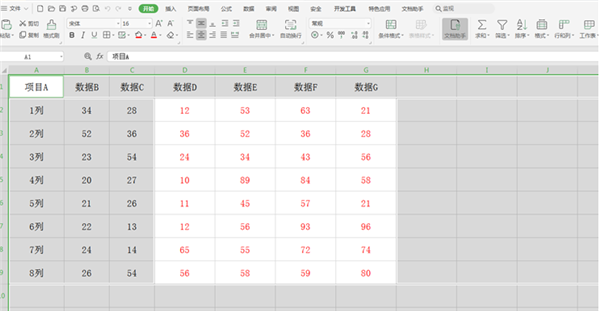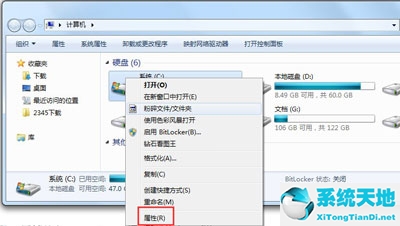Win7系统作为微软最经典的系统,至今仍深受众多用户喜爱。即使是现在,很多用户还在继续使用Win7系统,没有更新新系统,但是仍然有很多用户深受桌面弹窗广告的困扰。
今天给大家带来一个永久关闭Win7系统桌面弹窗广告的解决方案。
该方法如下
方法1:
1.按组合键“win R”打开运行框,在运行框中输入“msconfig”并按回车键打开。
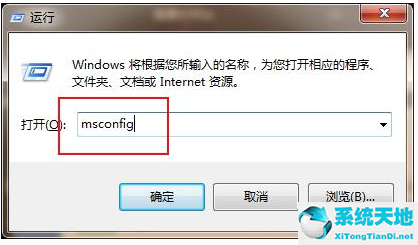
2.在系统配置中,我们点击上方栏的“开始”选项,然后取消勾选会弹出广告的项目,最后点击确定。

方法二:
1.当广告在桌面上弹出时,不要关闭它。按组合键“Ctrl shift esc”进入任务管理器。

2.在任务管理器中点击上栏的“进程”,在“描述”栏中找到对应广告弹窗的名称,然后右键选择“打开文件位置”。

3.进入文件夹后,对刚才选择的文件进行重命名,加上后缀”。bak”到它的名字。

方法三:
1.右键单击计算机桌面上的“计算机”,然后选择“管理”。

2.在计算机管理窗口中点击系统工具-任务调度器-任务调度器库,弹出运行状态。

3.你可以在里面右键点击“就绪”状态,选择“禁用”,也可以只禁用不需要的,这样就不会触发广告弹窗了。

方法4:
1.打开控制面板,单击网络和Internet,然后双击Internet选项。

2.在“Internet属性”框中,单击“隐私”,勾选下面的“启用弹出程序”,然后单击“设置”。

3.在“Internet属性”框中,单击“隐私”,勾选下面的“启用弹出程序”,然后单击“设置”。

以上是边肖为大家整理的win7永久关闭桌面弹窗广告的四种方法,希望对大家有所帮助。
未经允许不得转载:探秘猎奇网 » win7怎么永久关闭电脑广告(win7怎么永久关闭桌面弹出广告窗口)

 探秘猎奇网
探秘猎奇网 win8系统重装教程(win8怎样重装win7)
win8系统重装教程(win8怎样重装win7) Word文档小于等于号怎么打出来(word2010小于等于号怎么打)
Word文档小于等于号怎么打出来(word2010小于等于号怎么打)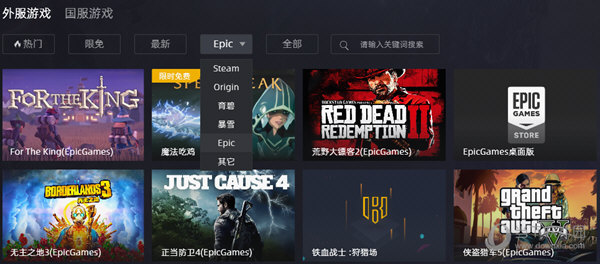 kk加速器怎么换节点(kk加速器怎么绑定steam)
kk加速器怎么换节点(kk加速器怎么绑定steam) 使用Excel如何打印一寸和两寸的证件照(excel打印两寸照片)
使用Excel如何打印一寸和两寸的证件照(excel打印两寸照片) 封神多少票房不亏本,导演直言:百亿票房才能回本
封神多少票房不亏本,导演直言:百亿票房才能回本 Excel怎么用滚动条计算多边形面积(如何在Excel中使用滚动条计算多边形的面积)
Excel怎么用滚动条计算多边形面积(如何在Excel中使用滚动条计算多边形的面积) win11怎么关闭安全中心?(win11怎么关闭安全中心和防火墙)
win11怎么关闭安全中心?(win11怎么关闭安全中心和防火墙) Excel怎么转换为Word格式(excel咋样转换成word)
Excel怎么转换为Word格式(excel咋样转换成word)